Vestavěný nástroj pro odstraňování problémů dokáže opravit chyby 0x800736cc a další chyby aktualizace
- Chyba znamená, že soubor komponenty neodpovídá ověřovacím informacím v adresáři.
- To může být způsobeno poškozenými nebo chybějícími systémovými soubory nebo zastaralými systémovými ovladači.
- Spuštění Poradce při potížích se službou Windows Update nebo aktualizace systémových ovladačů jsou vhodné možnosti řešení problémů.
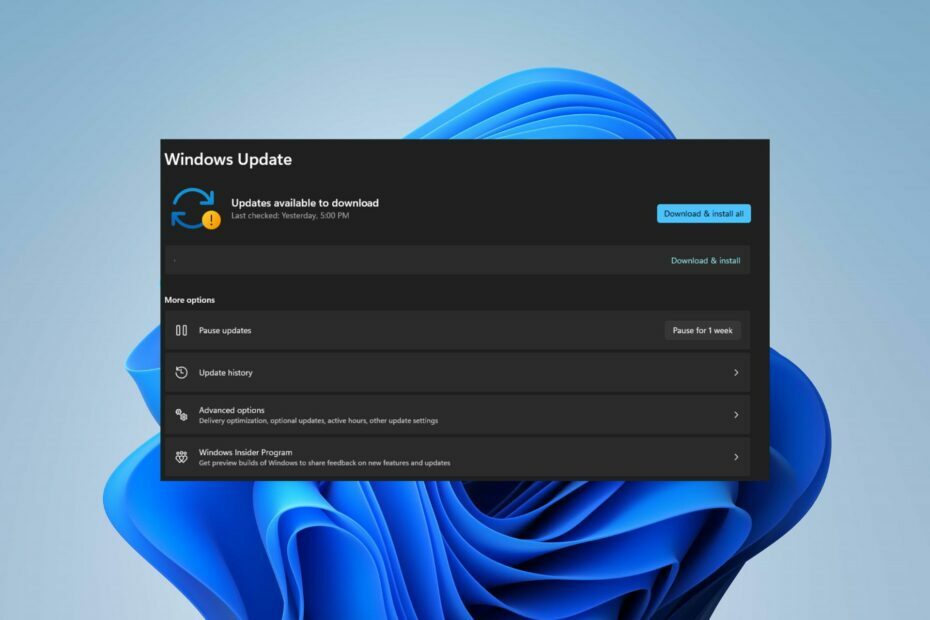
XINSTALUJTE KLIKNUTÍM NA STAŽENÍ SOUBORU
Selhání aktualizace systému Windows může být nepříjemné! S Fortect se zbavíte chyb způsobených chybějícími nebo poškozenými soubory po aktualizaci. Nástroj spravuje úložiště původních verzí systémových souborů Windows a používá reverzní algoritmus k výměně poškozených za dobré.
- Stáhněte si Fortect a nainstalujte jej na vašem PC.
- Spusťte proces skenování nástroje hledat poškozené soubory, které jsou zdrojem problémů.
- Klikněte pravým tlačítkem na Spusťte opravu k vyřešení problémů se zabezpečením a výkonem vašeho počítače.
- Fortect byl stažen uživatelem 0 čtenáři tento měsíc.
Stažení a instalace aktualizací systému Windows je důležité, ale mnoho našich čtenářů hlásilo, že se setkali s kódem chyby 0x800736CC.
Chcete-li se dozvědět více o problémech s aktualizacemi, doporučujeme přečíst si naše Windows Update je zaseknutý na 100 % v průvodci Windows 11.
V dnešním průvodci se zaměříme na tuto chybu a ukážeme vám nejlepší způsoby, jak ji opravit.
Co způsobuje chybu Windows Update 0х800736cc?
K problémům během procesu Windows Update může přispět mnoho faktorů, což vede k chybě 0x800736CC. Některé pozoruhodné jsou:
- Nesprávně nakonfigurované nebo poškozené soubory registru – Pokud soubory registru, které jsou určeny k ukládání informací o databázi, nejsou správně nakonfigurovány nebo nejsou nedotčené, může to způsobit chybový kód 0X800736cc.
- Poškozené nebo chybějící systémové soubory – Služby jako Windows Updates mohou narazit na chyby, pokud je systémové soubory jsou poškozené nebo nepřístupné.
- Zastaralé systémové ovladače – Pokud vaše systémové ovladače nejsou aktualizovány, mohou se poškodit a vadit kvůli chybám ovlivňujícím aktuální verzi.
- Rušení z aplikací – Jediné aplikace nainstalované v počítači mohou narušovat jeho funkčnost a výkon a způsobovat problémy s procesem aktualizace.
Naštěstí řešení problémů s počítačem není fatální a může chybu opravit. Když se tedy dostaneme dále do této příručky, vyjmenujeme základní kroky k nápravě,
Jak mohu opravit chybu Windows Update 0x800736cc?
Než se pokusíte o jakékoli pokročilé kroky pro odstraňování problémů, projděte si následující:
- Dočasně vypněte antivirový software, abyste vyřešili jakékoli rušení.
- Restartujte systém Windows v nouzovém režimu a zkontrolujte, zda chyba přetrvává.
Pokud nemůžete chybu vyřešit, pokračujte níže uvedenými řešeními:
1. Proveďte skenování SFC a DISM
- Klikněte levým tlačítkem na Start tlačítko, typ Příkazový řádek, poté klikněte Spustit jako administrátor.

- Klikněte Ano na Řízení uživatelských účtů (UAC) výzva.
- Zadejte následující a stiskněte Vstupte:
sfc /scannow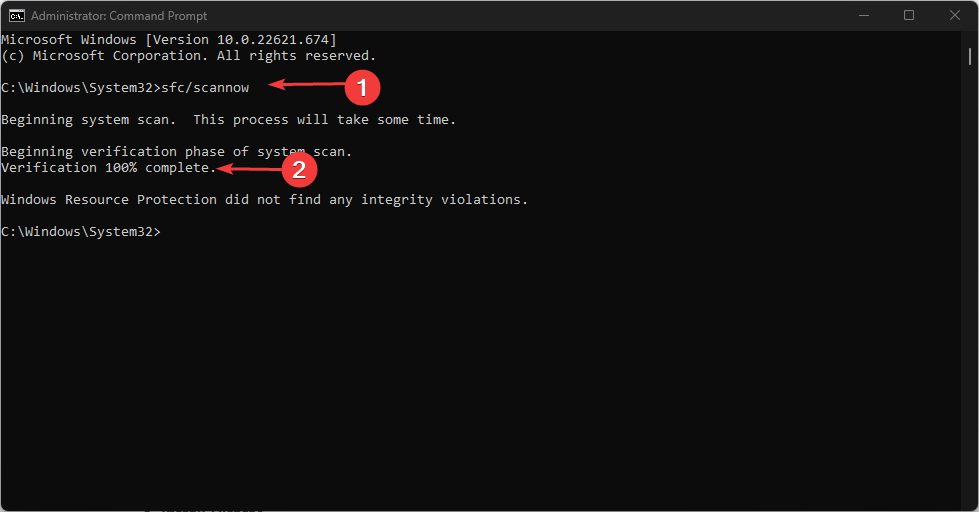
- Zadejte následující příkazy a stiskněte Vstupte:
DISM /Online /Cleanup-Image /RestoreHealth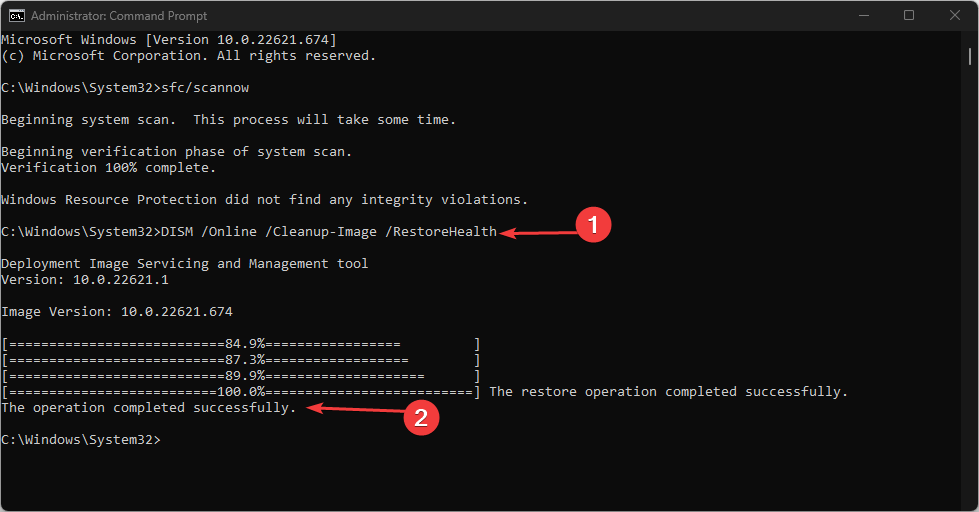
- Restartujte počítač a zkontrolujte, zda chyba aktualizace přetrvává.
Provedení kontroly SFC opraví poškozené nebo chybějící systémové soubory ovlivňující proces Windows Update. Můžete si přečíst o tom, jak opravit SFC scannow nefunguje na vašem zařízení se systémem Windows.
Je však vhodné použít speciální nástroj pro opravu systému, který dokáže efektivně diagnostikovat váš počítač bez vašeho úsilí.
2. Spusťte Poradce při potížích se službou Windows Update
- lis Okna + já klíč k otevření Nastavení aplikace.
- Klikněte na Systém, vyberte Odstraňte problémya poté klepněte na Další nástroje pro odstraňování problémů.

- Jít do Nejčastější, vyberte Windows Update, a klikněte na Běh knoflík.

- Restartujte počítač a zkontrolujte, zda chyba 0x800736cc přetrvává.
Poradce při potížích se službou Windows Update najde a opraví problémy ovlivňující nainstalované aktualizace systému Windows.
Naši čtenáři si mohou ověřit způsoby, jak toho dosáhnout spusťte Poradce při potížích se službou Windows Update v systému Windows 11 pro podrobnější kroky.
3. Resetujte součásti Windows Update
- Klikněte levým tlačítkem na Start tlačítko, typ Příkazový řádek a vyberte Spustit jako administrátor volba.
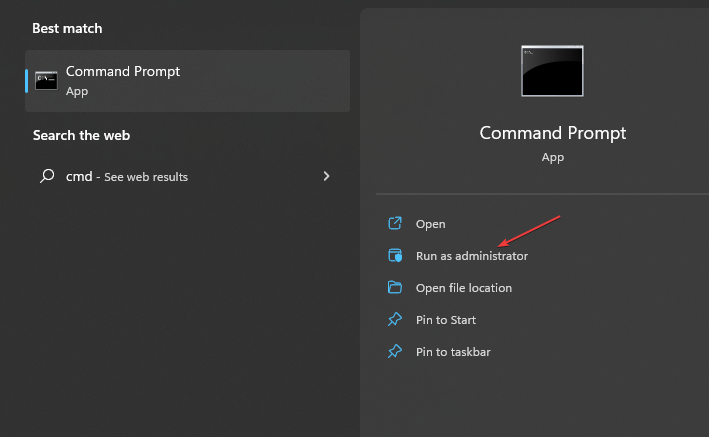
- Klikněte Ano na Kontrola uživatelského účtu výzva.
- Zkopírujte a vložte následující příkazy a stiskněte Vstupte po každém:
síťová zastávka wuauservnet stop cryptSvcčisté zastavovací bitynet stop msserver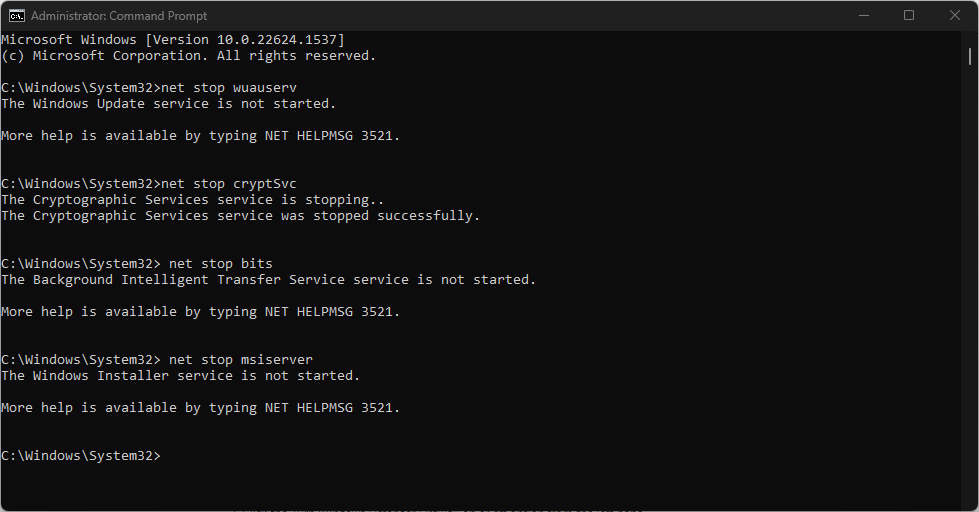
- Poté zadejte následující:
ren C:\Windows\SoftwareDistribution SoftwareDistribution.oldren C:\Windows\System32\catroot2 Catroot2.old - Restartujte služby stisknutím Vstupte po každém z těchto příkazů:
čistý start wuauservnet start cryptSvcčisté startovací bityčistý start msserver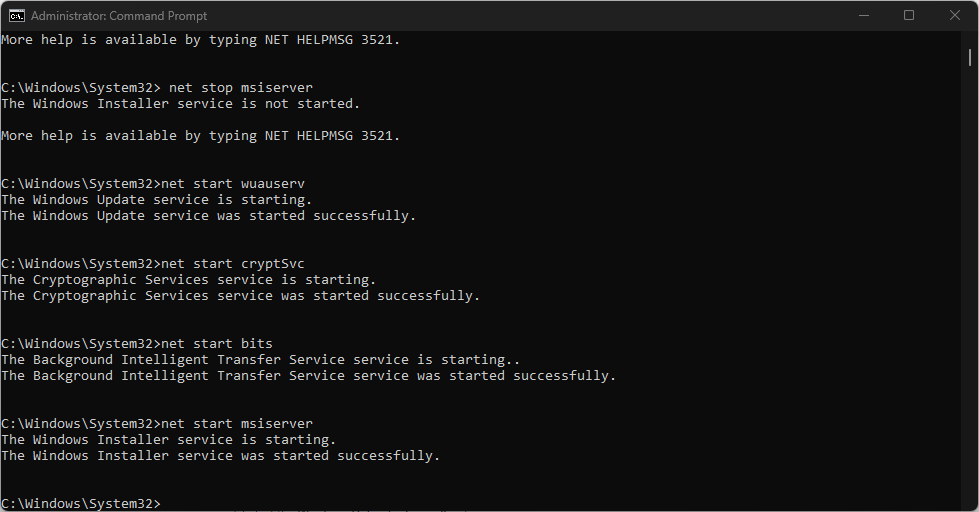
- Zavřete příkazový řádek a restartujte počítač, poté znovu nainstalujte aktualizaci, kterou jste se pokoušeli nainstalovat dříve.
Resetování součástí aktualizace systému Windows opraví nefunkčnost, která způsobí chybu aktualizace 0x800736cc.
Pokud narazíte, přečtěte si náš článek problémy se spuštěním příkazového řádku jako správce na Windows 11.
4. Vymažte mezipaměť služby Windows Update
- zmáčkni Okna + E klíč k otevření Průzkumník souborů.
- Jít do Místní disk (C) a klepněte pravým tlačítkem myši a poté klepněte na Vlastnosti z rozbalovací nabídky.

- Vybrat Vyčištění diskua poté klepněte na Vyčištění systémových souborů knoflík.
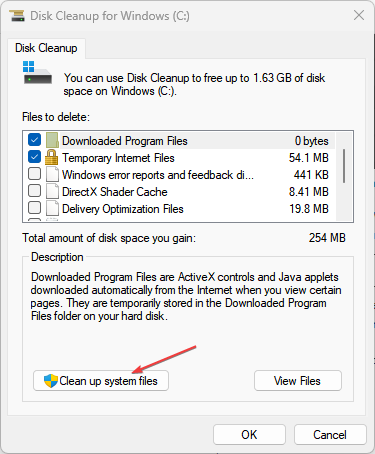
- Zaškrtněte políčka pro Soubory protokolu upgradu systému Windows a Dočasná instalace Windows soubory a poté klepněte na OK.
- Restartujte počítač a zkontrolujte, zda chyba přetrvává.
Vymazáním souborů mezipaměti aktualizací systému Windows vymažete poškozené aktualizační soubory, které brání procesu a umožňují systému Windows zapisovat nové soubory. Můžete zkontrolovat, co dělat, pokud Průzkumník souborů stále padá váš počítač.
- Kód chyby 22: Jak opravit ovladač grafického zařízení
- Modio.dll nebyl nalezen: 4 způsoby, jak to opravit
- Cardgames.dll: Jak jej stáhnout a opravit, když chybí
- Chybí Bdb.dll? Jak opravit chybu nebo ji stáhnout znovu
5. Zakažte bránu firewall programu Windows Defender
- Klikněte na Start tlačítko, zadejte kontrolní panela poté stiskněte Vstupte.
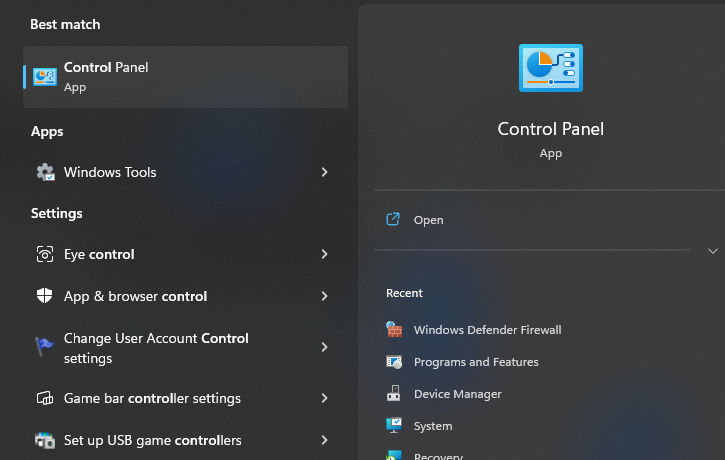
- Klikněte na Brána firewall systému Windows Defender volba.
- Vybrat Zapněte nebo vypněte bránu Windows Defender Firewall možnost z levého panelu.

- Přejít na Nastavení privátní sítě a Nastavení veřejné sítěa poté klikněte na přepínače pro Vypnutí brány Windows Defender Firewall (nedoporučuje se) volba.
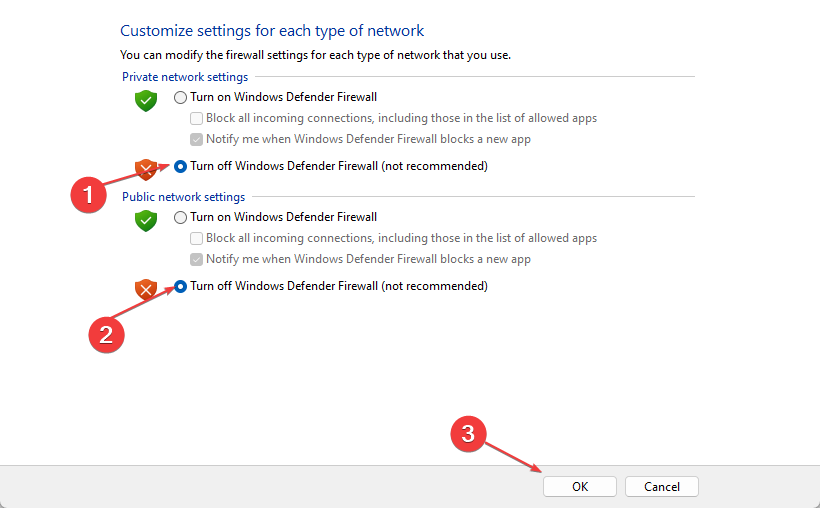
- Restartujte počítač, abyste zjistili, zda můžete aktualizovat systém Windows.
Zakázání brány Windows Defender Firewall vyřeší veškeré rušení, které způsobuje v procesu aktualizace systému Windows.
6. Aktualizujte systémové ovladače
- zmáčkni Okna tlačítko a vyberte Nastavení.
- Klikněte na Windows Update a klikněte Pokročilé možnosti.
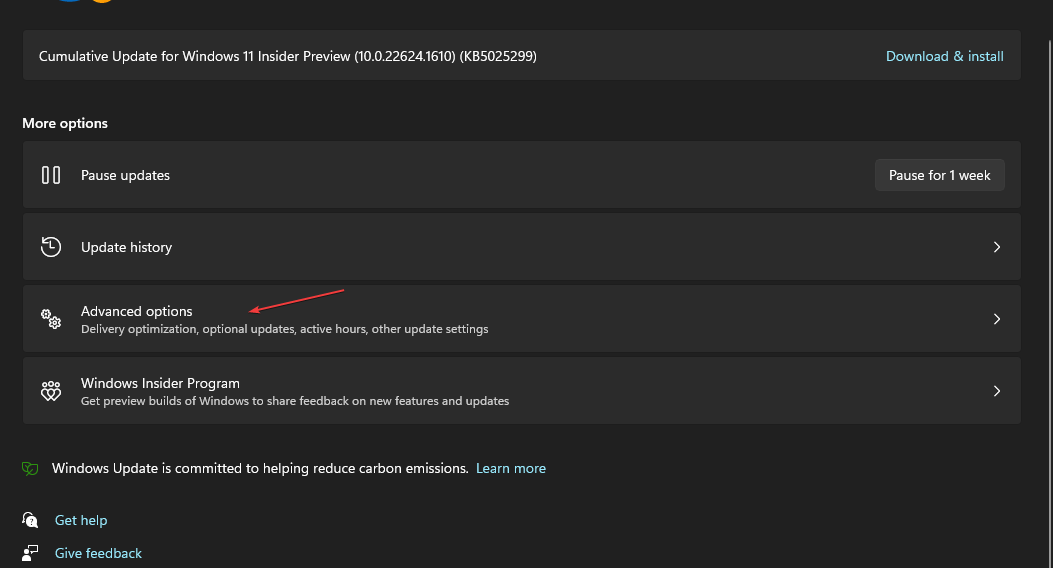
- Na další stránce vyberte Volitelné aktualizace.
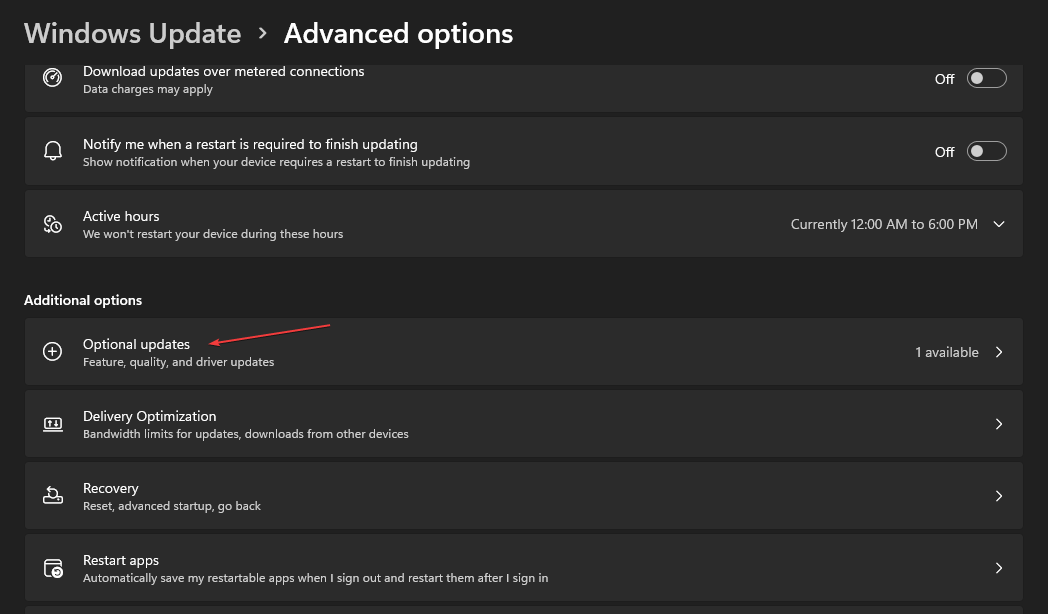
- Klikněte na Aktualizace ovladačů, vyberte dostupné aktualizace a klepněte na Stáhnout a nainstalovat.

Aktualizací ovladačů vašeho zařízení se nainstalují aktualizace pro opravu chyb ovlivňujících procesy počítače. Také si můžete přečíst o tom, jak na to přeinstalovat zařízení ve Správcích zařízení Windows 11.
Dále si neváhejte projít náš článek o opravách pomalé aktualizace systému Windows na PC. Přečtěte si také o kód chyby 0x8024500c a kroky pro jeho opravu.
Pokud máte další dotazy nebo návrhy, laskavě je napište do sekce komentářů.
Stále dochází k problémům?
SPONZOROVÁNO
Pokud výše uvedené návrhy váš problém nevyřešily, váš počítač může zaznamenat závažnější potíže se systémem Windows. Doporučujeme zvolit řešení typu „vše v jednom“. Fortect efektivně řešit problémy. Po instalaci stačí kliknout na Zobrazit a opravit a poté stiskněte Spusťte opravu.


